Google Drive是安全的,也是實用且易操作的。管理Google Drive數據也簡單,可以在Google Drive直接刪除文檔,也可以將文檔導出到電腦和手機,更可以分享數據給其他人。
Android手機本來的存儲空間是有限的,在Android手機資料數據備份到Google Drive可以為手機節省釋放更多的空間。或者在你不小心刪除了重要文檔時,可以從Google Drive恢復到手機,這也是保護數據安全的一個好的方法。
對於一些永久刪除的文檔,也可以使用Google Drive恢復工具找回。如果你已經永久刪除了一些重要文檔,你還可以有機會恢復這些已經永久刪除的Google Drive文檔。具體方法,可以查看下面的操作教學。
Google Drive雲端硬碟永久刪除還原
如果你已經從Google Drive Bin刪除了文檔,還是有方法可以找回已經刪除的資料,下面的方法可以幫你找回已經永久刪除的文檔。
步驟1. 在EelPhone下載Google Drive恢復工具。
要先在Windows或Mac電腦下載Google Drive恢復工具,下載安裝成功後會見到下面的螢幕畫面,請選擇恢復Google Drive數據。
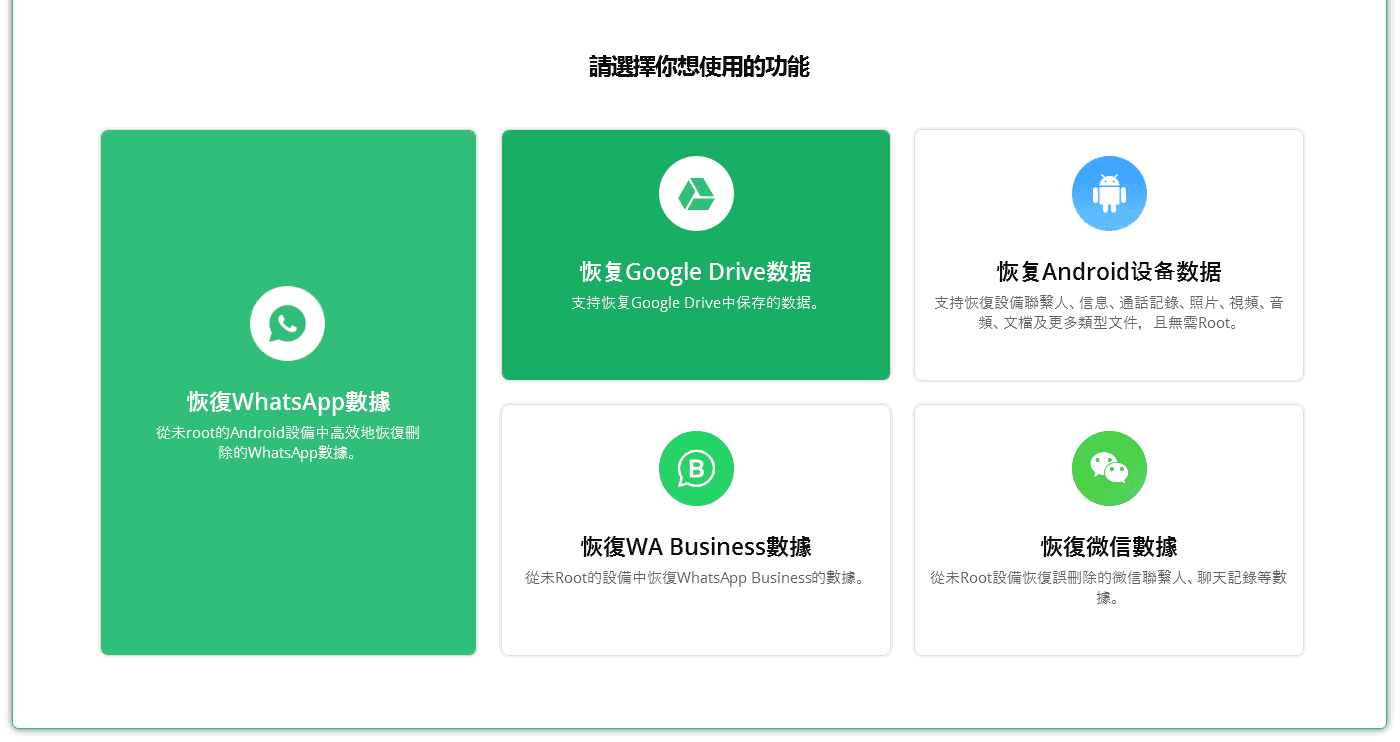
步驟2. 事先準備好Google帳號。
這一步驟需要登入Google Gmail帳號,將恢復工具與Gmail帳號相關聯。
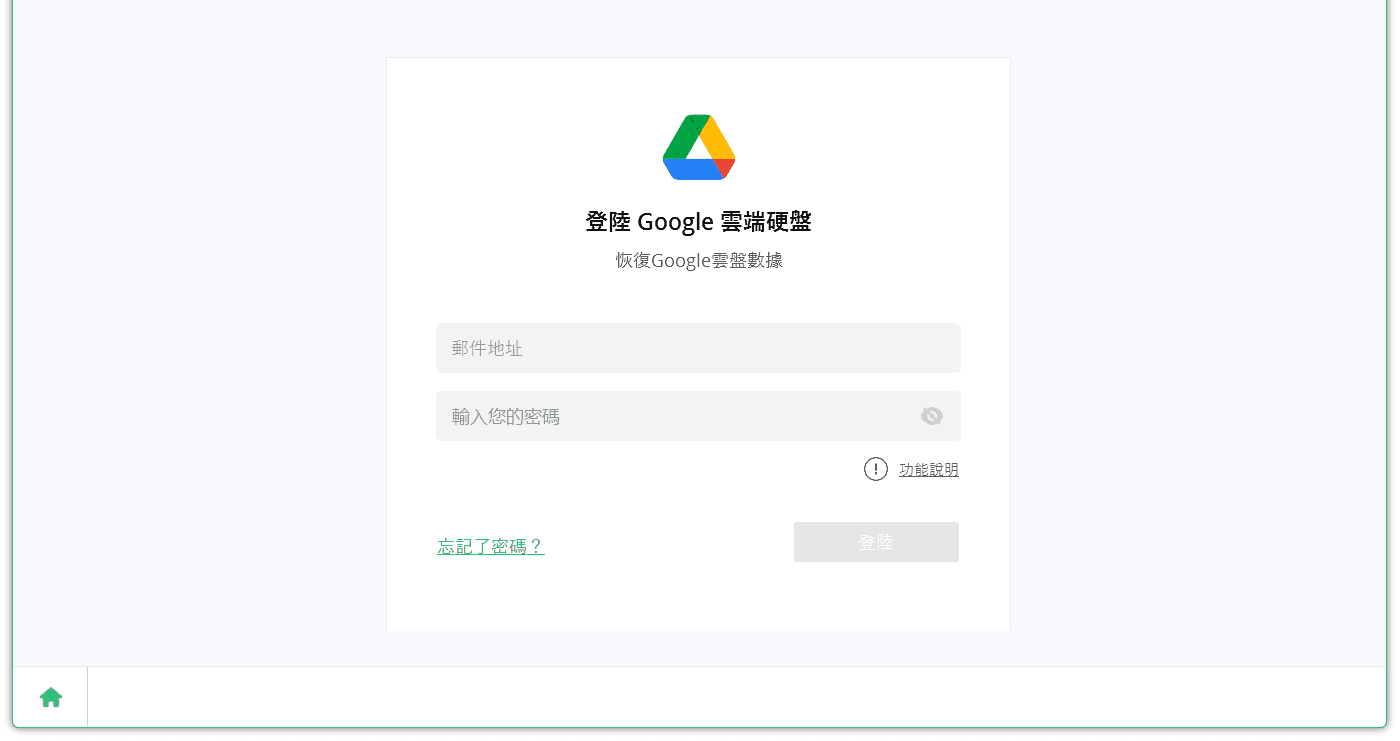
步驟3. 需要從綁定的手機接收驗證碼。
對於首次登入的電腦,Google會要求驗證你的電腦,請將手機接收到的驗證碼,然後輸入到工具中。
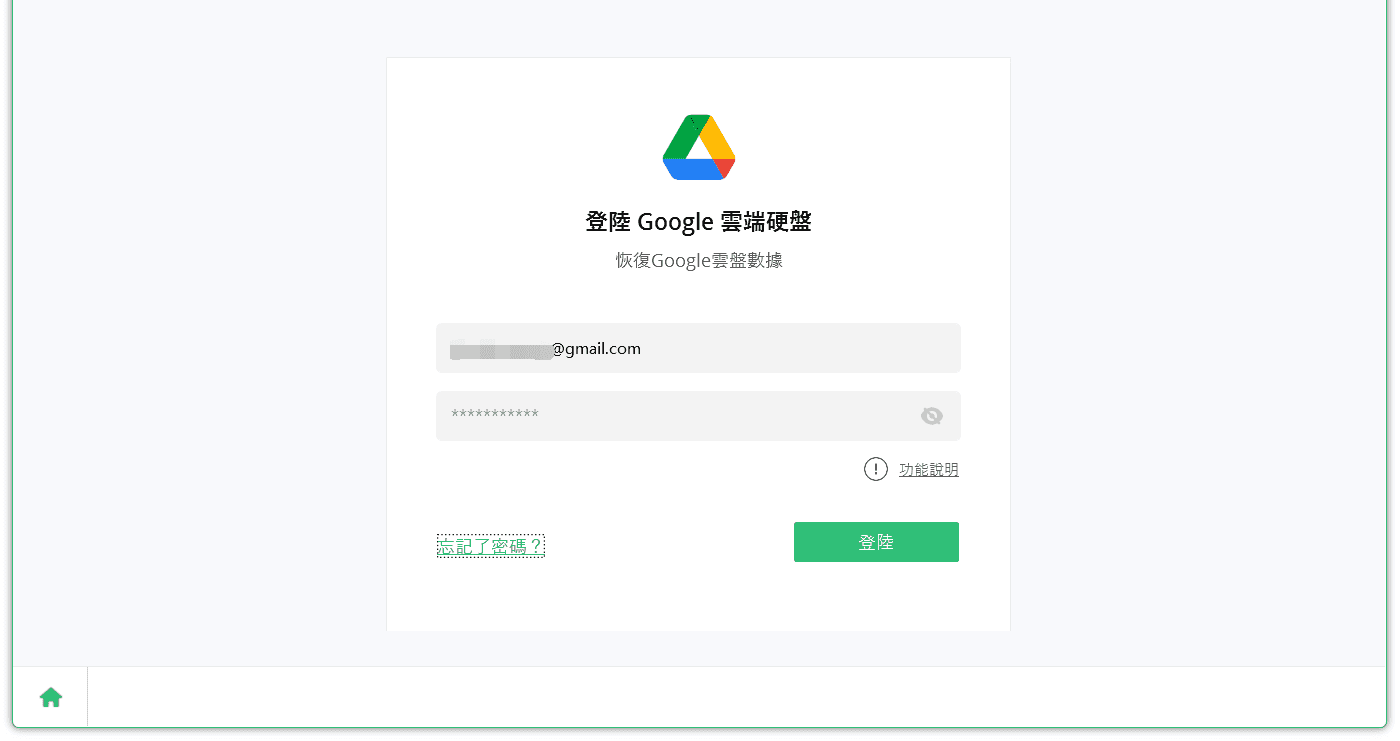
步驟4. 請選擇要恢復的文檔。
這一步驟可以選擇要恢復的資料數據,一般情況下可以全部選擇,不過掃描時間相應會變得長一點。
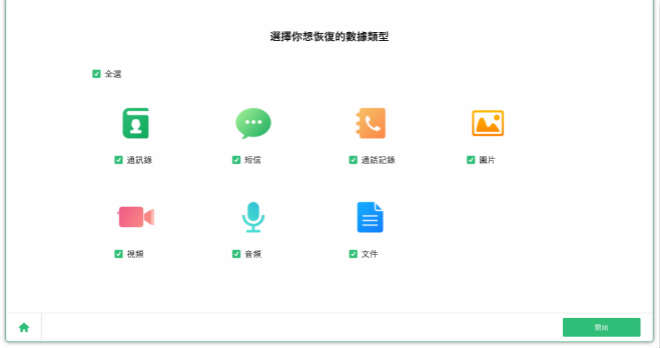
步驟5. 恢復文檔到設備。
當掃描結束後,可以見到要恢復的文檔。選中要恢復到設備的資料,然後可以導出恢復到設備。不過最好的方法是,可以註冊另一個Google Drive雲端硬碟帳號,將恢復的數據備份到這一帳號。
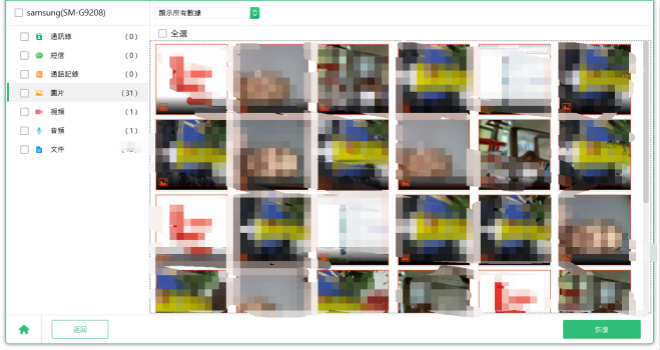
LUNG YING
文章最後更新於2021年9月13日

讚
 感謝您的點讚!
感謝您的點讚!




